¿Cómo bloquear un chat de WhatsApp con contraseña o huella dactilar?
Actualización permite resguardar conversaciones con contraseña y ocultar la carpeta de privatización.
WhatsApp, la popular aplicación de mensajería instantánea, está trabajando en una actualización destinada a fortalecer la privacidad de sus usuarios. La novedosa función, conocida como "bloqueo de chats sincronizados", se presenta como una herramienta para salvaguardar las conversaciones de miradas no deseadas, especialmente en el modo multidispositivo que permite el uso simultáneo en teléfonos, tabletas y computadoras.
El desarrollo de bloqueo de chats sincronizados permitirá a los usuarios proteger sus conversaciones mediante un código secreto, ya sea a través de un PIN o una contraseña.
- Te Recomendamos WhatsApp: ¿Qué es el modo "Vista en paralelo"? Tendencia

La principal ventaja radica en que este bloqueo se aplicará de manera consistente en todos los dispositivos vinculados a la cuenta del usuario, ofreciendo una capa adicional de privacidad.
Hasta ahora, los usuarios tenían la opción de bloquear las conversaciones mediante un código, huella dactilar o reconocimiento facial. Sin embargo, esta protección no se extendía a todos los dispositivos conectados a la cuenta de WhatsApp. Con la nueva actualización, se garantiza que la privacidad del usuario esté resguardada independientemente del dispositivo que esté utilizando.
Pasos para bloquear un chat con contraseña o huella dactilar
Preservar la privacidad se ha vuelto más accesible con la función de bloqueo de chats de WhatsApp. A continuación, se detallan los pasos para implementar esta medida de seguridad:
- Actualiza la aplicación: Asegúrate de tener la última versión de WhatsApp instalada y accede a la aplicación.
- Selecciona el chat: Selecciona el chat individual o grupal que deseas bloquear, haz clic en los tres puntos y luego en en "Bloquear chats".
- Elige el método de bloqueo: Selecciona el método de bloqueo que prefieras (contraseña, huella dactilar o reconocimiento facial). Por ahora, se informa que el chat solo se bloqueará en el dispositivo móvil, no en otros dispositivos vinculados a tu cuenta.
- Configura la clave: Ingresa una clave, utiliza tu huella dactilar o acerca tu rostro a la cámara, según el método de bloqueo elegido.
- Verifica el bloqueo: Haz clic en "Ver" para que WhatsApp te muestre el chat bloqueado.
El bloqueo de chats sincronizado aún se encuentra en fase de desarrollo y está disponible para probadores Beta. WhatsApp está implementando gradualmente el código secreto como parte de la estrategia para proteger los chats marcados como "bloqueados" con la biometría del dispositivo.
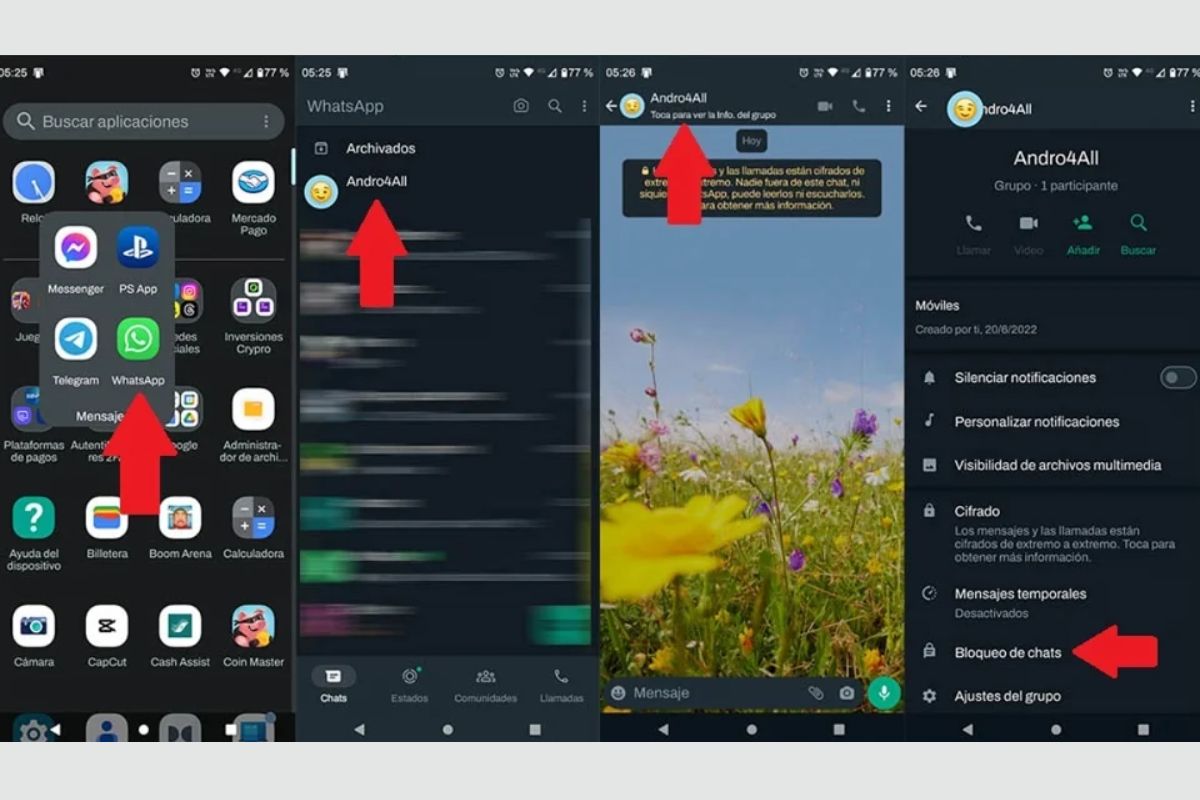
¿Cómo ocultar los chats privados en Whatsapp?
- Abre la carpeta de "Chats bloqueados" desbloqueándola con la biometría del dispositivo.
- Accede a los "Ajustes para el bloqueo de chats" desde el menú.
- Activa la opción "Ocultar chats bloqueados".
- Crea un código secreto, eligiendo una palabra o emoji, y repítelo.
Este cambio proporciona una capa adicional de privacidad, ya que los chats protegidos no serán visibles ni siquiera en la carpeta de Chats bloqueados hasta que se ingrese la palabra clave en el buscador de WhatsApp.
Estas actualizaciones reflejan el compromiso continuo de WhatsApp con la privacidad del usuario y buscan ofrecer herramientas más efectivas para gestionar la seguridad de las conversaciones en la plataforma.
- Queda prohibida la reproducción total o parcial del contenido de esta página, mismo que es propiedad de TELEDIARIO; su reproducción no autorizada constituye una infracción y un delito de conformidad con las leyes aplicables.
-











